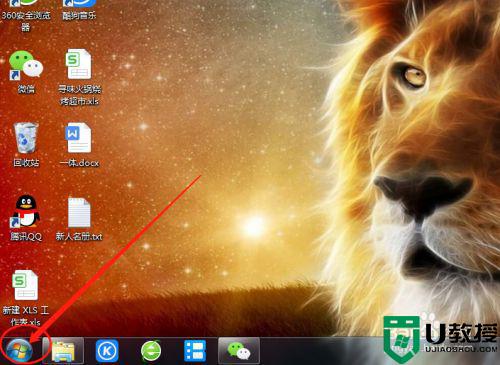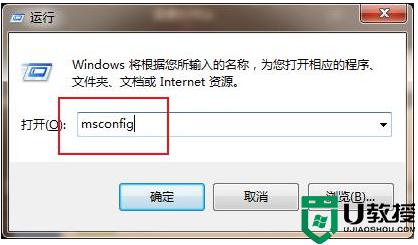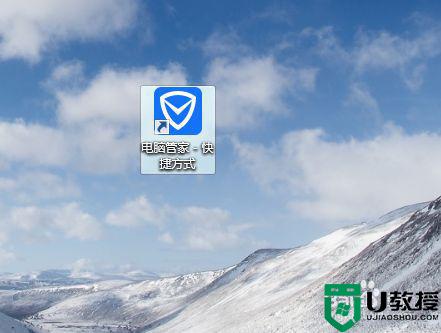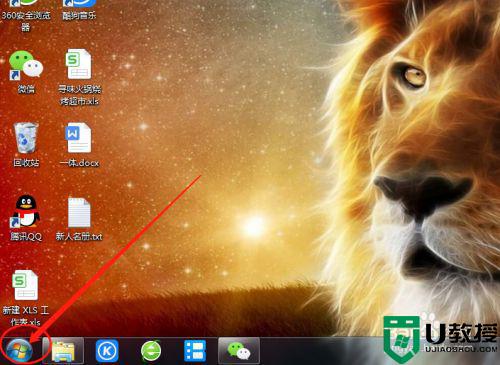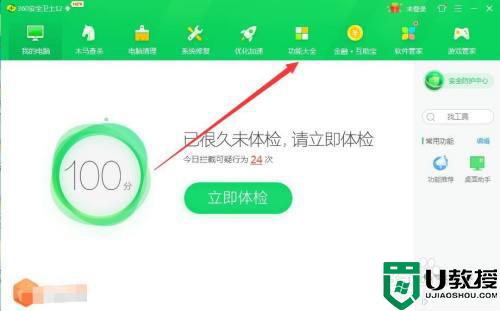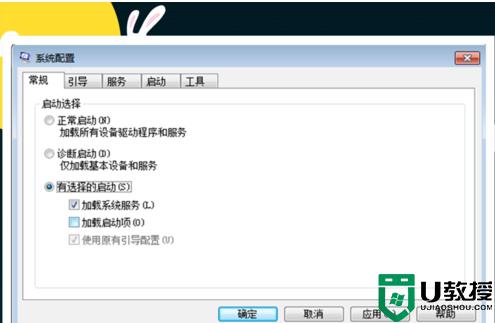window7如何关闭弹窗广告 window7怎么关闭弹出来的广告
时间:2022-07-18作者:xinxin
每次在操作window7破解版电脑的时候,有些用户总是会遇到桌面不断弹出广告弹窗的情况,而这些都是在window7系统中连接网络之后所接收到的信息,同时也和程序锁携带的插件有关,对此window7如何关闭弹窗广告呢?接下来小编就来教大家window7关闭弹出来的广告操作方法。
推荐下载:windows7精简版64位
具体方法:
1、首先开机,找到【我的电脑】,鼠标右击【我的电脑】选择【管理】进入。
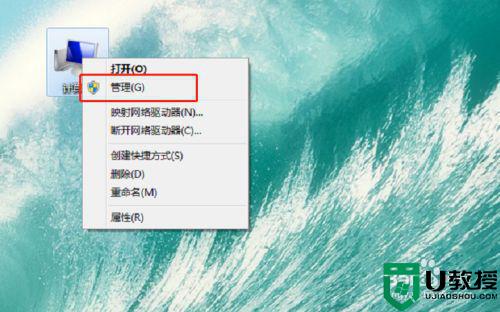
2、接下来,在【管理】里面依次找到【系统工具】-【任务计划程序】-【任务计划程序库】。
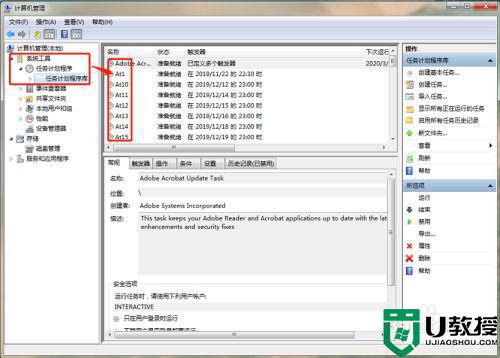
3、单击【任务计划程序库】,在右边可以看到许多准备就绪或者已经停用的的程序,这里将所有的程序全部右击选择【禁用】,如下图所示。完成后你的电脑就没有弹窗啦,以后有广告弹窗再重复以上步骤,找到未禁用的程序禁用就行了。是不是很简单实用。
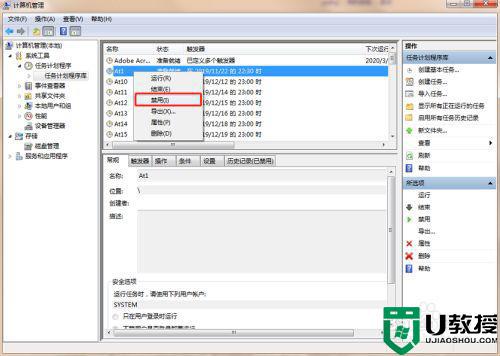
上述就是小编告诉大家的window7关闭弹出来的广告操作方法了,如果你也有相同需要的话,可以按照上面的方法来操作就可以了,希望能够对大家有所帮助。